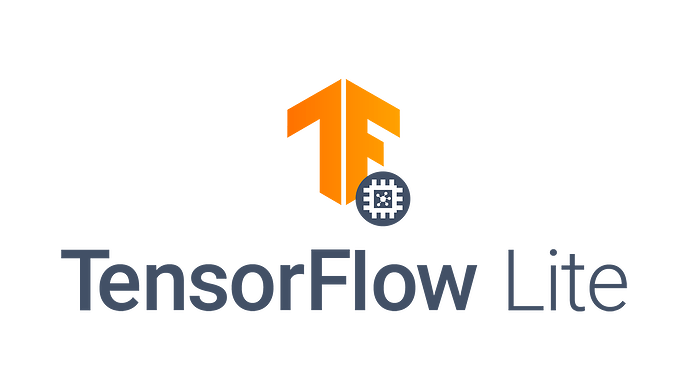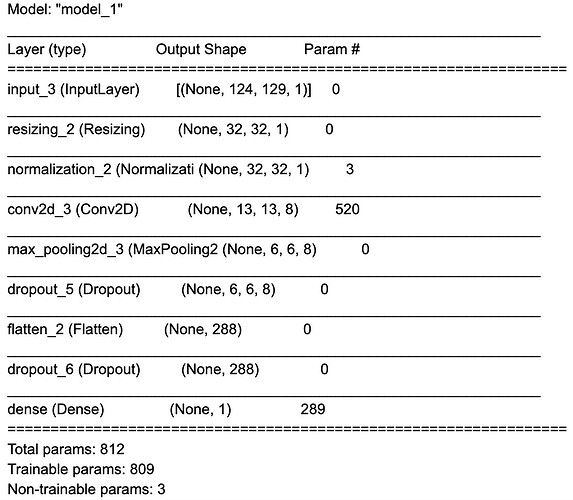发布人:Arm 的 Sandeep Mistry
简介
通过机器学习,开发者和工程师能够在应用中解锁新的功能。您可以为应用所需的分类任务收集大量的数据,并训练一个 ML 模型从数据中的模式里学习,而不是明确地定义计算机需要执行的指令和规则。
训练通常在计算机上的云端进行,而此类计算机会配备一个或多个 GPU。完成模型的训练之后,根据模型大小,可以将其部署在各种设备上进行推理。这些设备的范围很广,从云端拥有数千兆字节内存的大型计算机,到通常只有数千字节内存的微控制器(或 MCU),悉数在内。
微控制器是低功率、独立、经济高效的计算机系统,日常使用的设备(如微波炉、电动牙刷或智能门锁)中均有嵌入。基于微控制器的系统通常通过一个或多个传感器(例如:按钮、麦克风、运动传感器)与周围环境互动,并使用一个或多个执行器(例如:LED、电机、扬声器)来执行动作。
微控制器还具有隐私方面的优势,可以在设备上开展本地推理,而无需向云端发送任何数据。对于依靠电池运行的设备来说,微控制器还具有能耗方面的优势。
在本文中,我们将介绍如何将基于 Arm Cortex-M 的微控制器用于本地设备端 ML,以检测周围环境中的音频事件。这是一篇教程式的文章,我们将指导您训练一个基于 TensorFlow 的音频分类模型,来检测火灾警报的声音。
我们将介绍如何使用适用于微控制器的 TensorFlow Lite(具有 Arm CMSIS-NN 加速内核),将 ML 模型部署到基于 Arm Cortex-M0+ 的微控制器板上,来进行本地设备端 ML 推理。
Arm 的 CMSIS-DSP 库为 Arm Cortex-M 处理器提供了优化的数字信号处理 (DSP) 功能实现,同时也将用于推理前从实时音频数据中提取特征。
虽然本指南侧重于介绍火灾警报声音的检测,但也可以适用于其他声音分类任务。您可能还需要调整特征提取阶段和/或调整 ML 模型架构,以适应您的用例。
在 Google Colab 上可查看本教程的互动版本,本指南的所有技术资料都可在 GitHub 上找到。
事前准备
开发环境
硬件
需要下列开发板之一,这些开发板均依托于 2021 年初发布的 Raspberry Pi 的 RP2040 MCU 芯片构建而成。
SparkFun RP2040 MicroMod 和 MicroMod ML 载板
此开发板很适合刚接触电子行业和微控制器的人。不需要电烙铁,不需要掌握焊接技术,也不需要掌握在电路板上接线的技术。
-
SparkFun MicroMod RP2040 处理器。它是操作的大脑,具有 Raspberry Pi 的 RP2040 MCU 和 16MB 的闪存
-
SparkFun MicroMod 机器学习载板。它支持 USB 连接,并附带内置的麦克风、IMU 和摄像头连接器
-
一条 USB-C 数据线,用于连接开发板和计算机
-
一把十字螺丝刀
Raspberry Pi Pico 和 PDM 麦克风板
如果您已掌握(或者想学习)焊接技术,那么这个选项非常适合您。它需要用到电烙铁,还需要了解如何用电子元件在电路板上布线。您将需要:
-
半尺寸或全尺寸的电路板
-
跳线
-
一条 USB-B 微数据线,用于连接开发板和计算机
-
电烙铁
以上两个选项都可以帮助您使用数字麦克风收集实时的 16 kHz 音频,并利用开发板的 Arm Cortex-M0+ 处理器处理音频信号,该处理器的工作频率为 125 MHz。在 Arm Cortex-M0+ 上运行的应用将经过一个数字信号处理 (DSP) 阶段,从音频信号中提取特征。然后,将提取出的特征馈送至神经网络,以执行分类任务,确定开发板的环境中是否存在火灾警报的声音。
数据集
我们首先使用 ESC-50:环境声音分类数据集,通过 TensorFlow 来训练一个声音分类器(面向多个事件)。利用这个内容广泛的数据集进行训练后,我们将使用 迁移学习,针对特定音频分类任务,对分类器进行微调。
利用包含 50 种声音的 ESC-50 数据集训练这个模型。每个声音类别有 40 个音频文件,每个文件时长为 5 秒。将每个音频文件分割成 1 秒的声音片段,并舍弃任何包含纯静音的声音片段。
![]()
犬吠数据集中的样本波形
声谱图
不同于将时间序列数据直接传入 TensorFlow 模型,我们会将音频数据转换为音频声谱图表征。此举将创建音频信号频率内容随时间变化的二维表征。
所用输入音频信号的采样率将为 16 kHz,这意味着一秒钟的音频将包含 16,000 个样本。通过使用 TensorFlow 的 tf.signal.stft(…) 函数,我们可以将 1 秒的音频信号转换为二维张量表征。我们将选择 256 的帧长和 128 的帧步长,所以此特征提取阶段的输出将为张量,其形状为 (124, 129)。
![]()
犬吠的声谱图表征
ML 模型
从音频信号中提取了特征之后,就可以使用 TensorFlow 的 Keras API 创建模型。上文有完整的代码链接。模型由 8 层组成:
1. 输入层
2. 预处理层,将把输入张量从 124x129x1 调整为 32x32x1
3. 归一化层,在 -1 和 1 之间对输入值进行调整
4. 具有以下配置的二维卷积层:8 个过滤器,内核大小为 8x8,跨度为 2x2,使用 ReLU 激活函数
5. 大小为 2x2 的二维最大池化层
6. 平面化层,对二维数据进行平面化,令其变为一维
7. Dropout 层,有助于减少训练中的过度拟合
8. 密集层,有 50 个输出和一个 softmax 激活函数,用于输出声音属于某一类别的可能性(值在 0 到 1 之间)
以下为该模型的摘要:
![]()
请注意,此模型只有约 15,000 个参数(这相当小!)
微调
现在,我们将使用迁移学习,并改变模型的分类头(最后一个密集层),以训练火灾警报声的二进制分类模型。我们已从 freesound.org 和 BigSoundBank.com 收集了 10 个火灾警报片段。对于非火灾警报声,我们将使用来自 SpeechCommands 数据集的背景噪音片段。此数据集很小,但足够入门使用。数据增强技术将被用于完善我们所收集的训练数据。
对于实际应用而言,务必要收集更大的数据集(您可以在 TensorFlow 的 Responsible AI 网站 上详细了解最佳做法)。
数据增强
数据增强是一套用于扩大数据集规模的技术。达成此目标的方法是,稍微修改数据集中的样本或创建合成数据。在本例中使用的是音频,并将创建一些函数来增加不同的样本。我们将使用三种技术:
1. 在音频样本中添加白噪声
2. 在音频中随机添加静音
3. 将两个音频样本混合在一起
除了扩大数据集,数据增强也可以在不同的(不完美的)数据样本上训练模型,以此来减少过度拟合。例如,在微控制器上不可能有完美的高质量音频,所以此类技术(例如添加白噪声)可以帮助模型在麦克风可能经常有噪声的情况下正常运作。
![]()
GIF:数据增强如何通过增加噪声来微调声谱图仔细看,可能不太容易看清)
特征提取
适用于微控制器的 TensorFlow Lite (TFLu) 提供了 TensorFlow 操作的一个子集,所以无法使用我们在 MCU 上用于基线模型特征提取的 tf.signal.sft(…) API。然而,我们可以利用 Arm 的 CMSIS-DSP 库,在 MCU 上生成声谱图。CMSIS-DSP 包含对浮点和定点 DSP 操作的支持,这些操作均针对 Arm Cortex-M 处理器进行了优化,其中便包括我们要向其部署 ML 模型的 Arm Cortex-M0+。Arm Cortex-M0+ 不包含浮点单元 (FPU),因此最好在开发板上利用基于特征提取流水线的 16 位定点 DSP。
我们可以在 Notebook 中利用 CMSIS-DSP 的 Python 封装容器,使用 16 位定点数学在我们的训练流水线上进行同样的操作。在较高级别上,我们可以通过以下基于 CMSIS-DSP 的操作来复制 TensorFlow SFT API:
1. 使用汉宁窗 (Hanning Window) 公式和 CMSIS-DSP 的 arm_cos_f32 API,手动创建一个长度为 256 的汉宁窗。
2. 创建一个 CMSIS-DSP arm_rfft_instance_q15 实例,并使用 CMSIS-DSP 的 arm_rfft_init_q15 API 对其进行初始化。
3. 循环播放音频数据,每次 256 个样本,跨度为 128(这与我们传入 TF sft API 的参数一致)
- 使用 CMSIS-DSP 的 arm_mult_q15 API,将 256 个样本与汉宁窗相乘
- 使用 CMSIS-DSP 的 arm_rfft_q15 API 计算上一步输出的 FFT
- 使用 CMSIS-DSP 的 arm_cmplx_mag_q15 API 计算上一步的幅度
4. 每个音频片段的 FFT 幅度代表声谱图的一列。
5. 由于我们的基线模型适合使用浮点输入,而不是我们使用的 16 位量化值,CMSIS-DSP arm_q15_to_float API 可以用来将声谱数据从 16 位定点值转换为用于训练的浮点值。
这个模型的完整版 Python 代码有点长,但可以在 Google Colab notebook 的“迁移学习 → 加载数据集”部分 中加以查看。
![]()
烟雾报警器声音的波形和音频谱图
若要进一步了解如何使用 CMSIS-DSP 的定点操作创建音频声谱图,请参见 Towards Data Science 中的“数据研究员的定点 DSP (Fixed-point DSP for Data Scientists)”指南。
加载基线模型并改变分类头
我们之前利用 ESC-50 数据集训练的模型预测了 50 个声音类型的存在,这导致模型的最后密集层有 50 个输出。我们想创建的新模型是二进制分类器,需要有单一的输出值。
我们将加载基线模型,还将换掉最后的密集层,以满足我们的需要:
# We need a new head with one neuron.
model_body = tf.keras.Model(inputs=model.input, outputs=model.layers[-2].output)
classifier_head = tf.keras.layers.Dense(1, activation="sigmoid")(model_body.output)
fine_tune_model = tf.keras.Model(model_body.input, classifier_head)
于是就有了以下的 model.summary():
迁移学习
迁移学习是对一个任务开发的模型进行再训练,以完成类似的新任务的过程。其理念是,该模型已经学会了可迁移的“技能”,其权重和偏差可以在其他模型中作为起点。
我们人类也会使用迁移学习,例如为学习走路而培养的技能也可在以后用于学习跑步。
在神经网络中,模型的前几层会开始进行“特征提取”,如寻找形状、边缘和颜色。系统会将之后的几层用作分类器;这些层会利用提取的特征,并对特征进行分类。
正因为如此,我们可以认为前几层已经学会了相当通用的特征提取技术,并可将其应用于类似的任务,因此我们可以冻结所有这些层,在未来的新任务中加以使用。需要根据新任务对分类器层进行训练。
为了实现这个目标,我们将进程分为两步:
1. 冻结模型的“主干”,以超高的学习率训练头部。慢慢降低学习率。
2. 解冻“主干”,以低学习率微调模型每。
若要在 TensorFlow 中冻结一个层,我们可以设置 layer.trainable=False。循环操作所有层,并执行以下操作:
for layer in fine_tune_model.layers:
layer.trainable = False
然后解冻最后一层(头部):
fine_tune_model.layers[-1].trainable = True
我们现在可以使用二进制交叉熵损失函数来训练模型。还将使用 Keras 的早停回调(以避免过度拟合)和动态学习率调度器。
用冻结的层进行训练后,可以对其进行解冻:
for layer in fine_tune_model.layers:
layer.trainable = True
然后再次进行训练(最多 10 次)。您可以在 Colab notebook 的“迁移学习 → 训练模型”部分 中查看完整的代码。
记录您自己的训练数据
现在已得到 ML 模型,可以对出现的火灾报警声进行分类。然而,此模型的训练是根据公开的声音记录训练而成,可能与用于推理的硬件麦克风的声音特征不一致。
Raspberry Pi RP2040 MCU 带有原生的 USB 功能,可以让其像自定义 USB 设备一样运行。可以在开发板上刷写一个应用,让它能够像 USB 麦克风一样连在我们的 PC上。然后,可以用 Google Chrome 等流行的网络浏览器上的 网络音频 API 来扩展 Google Colab 的功能,收集实时数据样本(所有这些都可通过 Google Colab 而得!)
硬件设置
SparkFun MicroMod RP2040
在组装时,卸下载板上的螺丝,以一定的角度将 MicroMod RP2040 处理器板滑入插座,并用螺丝将其固定。更多详情请参见 MicroMod 机器学习载板连接指南。
Raspberry Pi Pico
按照 “利用 Raspberry Pi Pico 创建 USB 麦克风”指南中的硬件设置部分 的说明进行组装。
![]()
Fritzing 布线图
组装好的电路
设置固件应用工具链
无需在个人计算机上设置 Raspberry Pi Pico 的 SDK。我们可以利用 Colab 内置的 Linux shell 命令特征,用 CMake 和 GNU Arm 嵌入工具链 设置 Pico SDK 开发环境。
还要用 git 将 pico-sdk 下载到 Colab 实例中:
%%shell
git clone https://github.com/raspberrypi/pico-sdk.git
cd pico-sdk
git submodule init
git submodule update
编译并刷写 USB 麦克风应用
现在可以使用 Pico 的麦克风库 中的 USB 麦克风示例。可以用 cmake 和 make 对此示例应用进行编译。然后,通过 USB 将示例应用刷写到电路板上,将电路板调至“启动 ROM 模式”,这样就可以将应用上传到电路板上。
SparkFun
- 将 USB-C 数据线插入电路板和个人计算机,为电路板供电。
- 按住电路板上的 BOOT 按钮,同时按 RESET 按钮。
![]()
Raspberry Pi Pico
- 将 Micro USB 线插入个人计算机,但不要插入 Pico 一侧。
- 按住白色 BOOTSEL 按钮,同时将 Micro USB 线插入 Pico。
![]()
如果您使用的是支持 WebUSB API 的浏览器,如 Google Chrome,则可以直接从 Google Colab 中把图像刷写到板上!
![]()
从 Google Colab 和 WebUSB 中将 USB 麦克风应用下载到板上
除此之外,您还可以手动将 .uf2 文件下载到计算机,然后把它拖到 RP2040 板的 USB 磁盘上。
收集训练数据
将 USB 麦克风应用刷写到板上之后,它将作为 USB 音频输入出现在您的个人计算机上。
我们现在可以用 Google Colab 录制火灾警报的声音,在下拉菜单中选择“MicNode”,将其作为音频输入源。然后在按下烟雾报警器的测试按钮时,点击 Google Colab 上的录音按钮,录制一个 1 秒钟的音频片段。将此过程重复几次。
![]()
同样地,我们也可以在 Google Colab 的下一个代码单元中执行相同的操作来收集背景音频样本。对于非火灾警报的声音,如无声、自己说话或任何其他正常的环境声音,将此操作重复几次。
最终模型训练
现在,我们已经用麦克风收集了更多样本,并将在推理过程中使用这些样本。我们可以用新的数据再次对模型进行微调。
将模型转换为在 MCU 上运行
需要把我们使用的 Keras 模型转换为 TensorFlow Lite 格式,以便在设备上使用它进行推理。
量化
为了优化模型以便在 Arm Cortex-M0+ 处理器上运行,我们将采用一个叫做模型量化的过程。模型量化将模型的权重和偏移从 32 位浮点值转换为 8 位值。pico-tflmicro 库(TFLu 在 RP2040 的 Pico SDK 上的一个端口)包含 Arm 的 CMSIS-NN 库,它支持在 Arm Cortex-M 处理器上对量化的 8 位权重进行优化的内核操作。
我们可以使用 TensorFlow 的训练时量化 (QAT) 特征,轻松地将浮点模型转换为量化模型。
将模型转换为 TF Lite 格式
现在我们将使用 tf.lite.TFLiteConverter.from_keras_model(…) API 将量化的 Keras 模型转换为 TF Lite 格式,然后将其以 .tflite 文件的形式保存到磁盘。
converter = tf.lite.TFLiteConverter.from_keras_model(quant_aware_model)
converter.optimizations = [tf.lite.Optimize.DEFAULT]
train_ds = train_ds.unbatch()
def representative_data_gen():
for input_value, output_value in train_ds.batch(1).take(100):
# Model has only one input so each data point has one element.
yield [input_value]
converter.representative_dataset = representative_data_gen
# Ensure that if any ops can't be quantized, the converter throws an error
converter.target_spec.supported_ops = [tf.lite.OpsSet.TFLITE_BUILTINS_INT8]
# Set the input and output tensors to uint8 (APIs added in r2.3)
converter.inference_input_type = tf.int8
converter.inference_output_type = tf.int8
tflite_model_quant = converter.convert()
with open("tflite_model.tflite", "wb") as f:
f.write(tflite_model_quant)
由于 TensorFlow 也支持使用 tf.lite 加载 TF Lite 模型,我们也可以验证量化模型的功能,并将其准确率与 Google Colab 内部的常规未量化模型进行比较。
我们要部署的电路板上的 RP2040 MCU 没有内置的文件系统,这意味着我们不能在电路板上直接使用 .tflite 文件。然而,我们可以使用 Linux 的“xxd”命令将 .tflite 文件转换为 .h 文件,然后可以在下一步的推理应用中进行编译。
%%shell
echo "alignas(8) const unsigned char tflite_model[] = {" > tflite_model.h
cat tflite_model.tflite | xxd -i >> tflite_model.h
echo "};"
将模型部署到设备
现在模型已经准备完成,并可部署到设备上。我们已经创建了用于推理的应用模板,可以与我们为模型生成的 .h 文件一起编译。
这个 C++ 应用依托于 pico-sdk 构建而成,同时还配备 CMSIS-DSP、pico-tflmicro,以及 Pico 库的麦克风库。它的一般结构如下:
1. 初始化
- 配置板内置 LED 的输出。该应用将把 LED 的亮度映射到模型的输出(0.0 表示 LED 关闭,1.0 表示 LED 亮度全开)
- 设置用于推理的 TF Lite 库和 TF Lite 模型
- 设置基于 CMSIS-DSP 的 DSP 流水线
- 设置并启动用于实时音频的麦克风
2. 推理循环
- 等待来自麦克风的 512 个新音频样本(共 4 组,每组 128 个)
- 将声谱图数组移动 4 列
- 将音频输入缓冲区移动 512 个样本(共 4 组,每组 128 个)并在新样本中复制
- 为更新的输入缓冲区计算 4 个新的声谱图列
- 对声谱图数据进行推理
- 将推理输出值映射到板载 LED 的亮度并将状态输出到 USB 端口
为了实时运行,推理循环的每个周期必须在 (512/16000) = 0.032 秒,即 32 毫秒以下。我们训练和转换的模型需要 24 毫秒的推理时间,因此用于循环中其他操作的时间大约为 8 毫秒。
上文中使用了 128,以匹配声谱图中的训练流水线采用的 128 的幅度。我们在声谱图中采用了 4 移位,以适应我们的实时限制。
编译固件
现在我们可以使用 CMake 来生成编译所需的构建文件,然后用 make 进行编译。
必须根据您采用的板,修改“cmake ..”行:
- SparkFun: cmake .. -DPICO_BOARD=sparkfun_micromod
- Raspberry Pi Pico: cmake .. -DPICO_BOARD=pico
将推理应用刷写到板上
您需要再次将板调至“启动 ROM 模式”,以便将新的应用加载到板上。
SparkFun
- 将 USB-C 数据线插入电路板和个人计算机,为电路板供电。
- 按住电路板上的 BOOT 按钮,同时按 RESET 按钮。
Raspberry Pi Pico
- 将 Micro USB 线插入个人计算机,但不要插入 Pico 一侧。
- 按住白色 BOOTSEL 按钮,同时将 Micro USB 线插入 Pico。
如果您使用的是支持 WebUSB API 的浏览器,如 Google Chrome,则可以在 Google Colab 中直接将图像刷写到电路板上。除此之外,您还可以手动将 .uf2 文件下载到计算机,然后把它拖到 RP2040 板的 USB 磁盘上。
监控板上的推理
推理应用在电路板上开始运行之后,您可以通过两种方式观察它的运行情况:
通过观察板上 LED 的亮度来直观地获取信息。没有火灾警报声时,LED 应该保持关闭或变暗,若有火灾警报声,LED 就会亮起:
![]()
连接板的 USB 串行端口,查看推理应用的输出。如果您使用的是支持 Web Serial API 的浏览器,如 Google Chrome,则可以直接从 Google Colab 中完成:
![]()
改善模型
现在已将第一版模型部署在板上,该模型正在对 16,000 kHz 的实时音频数据进行推理!
测试一下各种声音,看看模型是否有预期的输出。可能会误检测出火灾警报声(误报),也有可能在有警报声时没有检测出来(漏报)。
如果出现这种情况,您可以将 USB 麦克风应用固件刷写到板上,为训练记录数据,重新训练模型并转换为 TF lite 格式,以及重新编译推理应用并刷写到板上,以便为场景记录更多新的音频数据。
监督式机器学习模型的好坏通常取决于其所使用的训练数据,所以针对这些场景的额外训练数据可能会有助于改善模型。您也可以尝试改变模型结构或特征提取过程,但请记住,模型必须足够小巧快速,才能在 RP2040 MCU 上运行。
结论
本文介绍了一个端到端的流程,即如何训练自定义的音频分类器模型,以便在使用 Arm Cortex-M0+ 处理器的开发板上运行。就模型训练而言,我们采用了 TensorFlow,使用了迁移学习技术以及较小的数据集和数据增强技术。我们还从麦克风中收集了自己的数据,并在推理时加以使用,其方法是将 USB 麦克风应用加载到开发板上,并通过网络音频 API 和 JavaScript 扩展 Colab 的特征。
项目的训练方面结合了 Google 的 Colab 服务和 Chrome 浏览器,以及开源的 TensorFlow 库。推理应用从数字麦克风采集音频数据,在特征提取阶段使用 Arm 的 CMSIS-DSP 库,然后使用适用于微控制器的 TensorFlow Lite 与 Arm CMSIS-NN 加速内核,用 8 位量化模型进行推理,在 Arm Cortex-M0+ 处理器上对实时的 16 kHz 音频输入进行分类。
利用 Google Chrome 的网络音频 API、网络 USB API 和网络串行 API 功能来扩展 Google Colab 的特征,与开发板进行互动。这样我们就能够完全通过网络浏览器对我们的应用进行实验和开发,并将其部署到一个受限的开发板上进行设备端推理。
由于 ML 处理是在开发板 RP2040 MCU 上进行的,所以在推理时,所有音频数据均会保留在设备上。
了解详情
您可以通过 Arm DevSummit 了解更多信息,获取使用 TinyML 的实践经验,该研讨会涉及实际嵌入式设备的 tinyML 计算机视觉,以及用基于 Arm Cortex-M 的 MCU 构建大词汇量语音控制。
![]()
原文:End-to-end tinyML audio classification with the Raspberry Pi RP2040
中文:TensorFlow 公众号